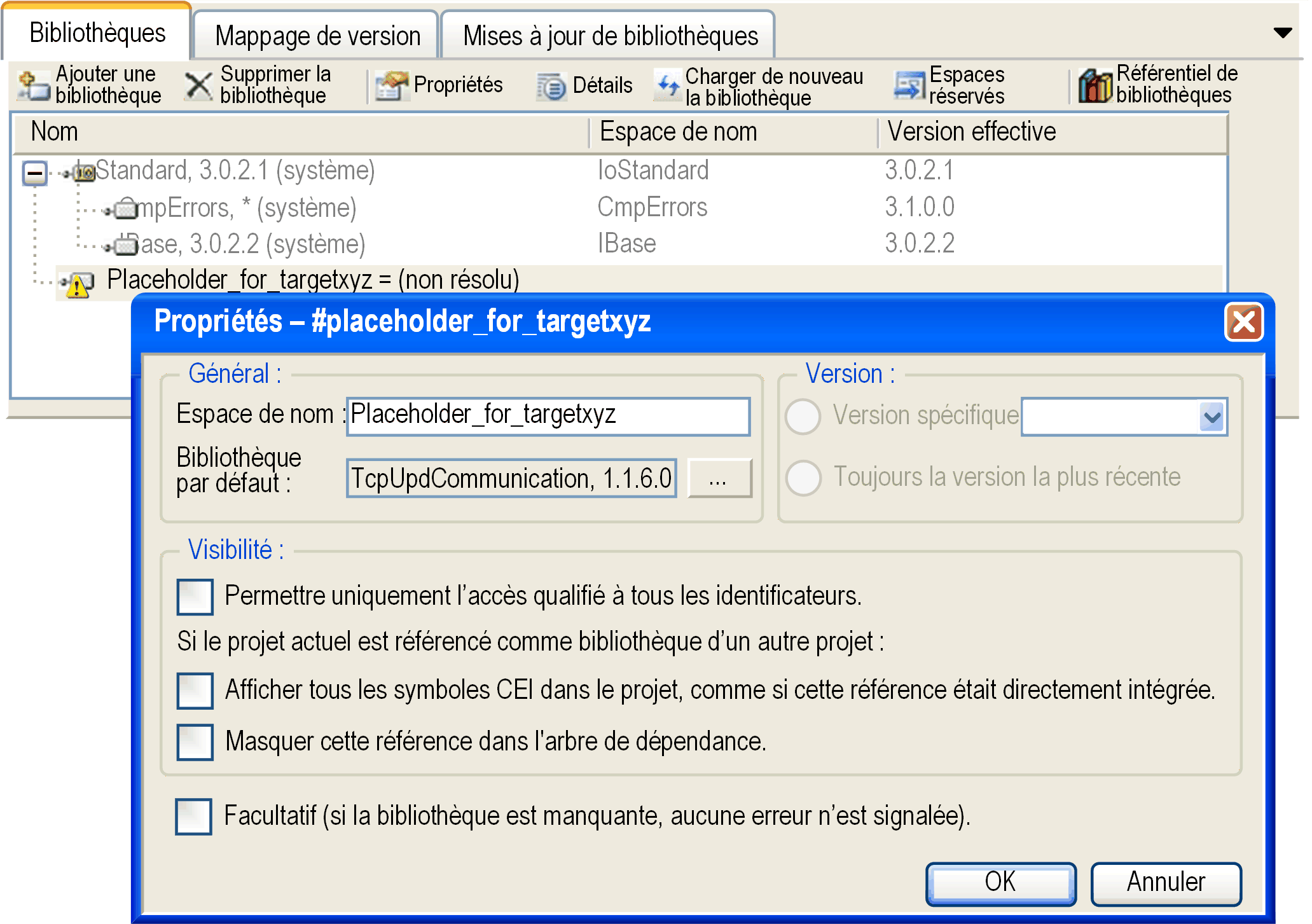Dans la vue de l’éditeur Gestionnaire de bibliothèques, sélectionnez l’onglet Bibliothèques et cliquez sur Ajouter une bibliothèque pour afficher la liste des bibliothèques déjà installées sur votre système dans le projet. Cliquez sur le bouton Avancé...
La boîte de dialogue Ajouter un appareil s'ouvre. Elle comporte deux onglets :
oL'onglet Bibliothèque, qui vous permet d'ajouter une bibliothèque définie en indiquant une version directe.
oL'onglet Espace réservé, qui vous permet de faire référence à une bibliothèque à l'aide d'un espace réservé.
NOTE : Si vous ne trouvez pas une bibliothèque particulière dans la boîte de dialogue Ajouter une bibliothèque, il se peut que cette bibliothèque soit bloquée pour cet équipement dans le description de l’équipement.
Pour plus d'informations, consultez la section Gestion des bibliothèques.
L'onglet Ajouter une bibliothèque permet d'effectuer une recherche dans toutes les bibliothèques installées, par exemple pour trouver un bloc fonctionnel particulier. Entrez le texte à rechercher dans la zone située dans la partie supérieure de la boîte de dialogue. Seuls les objets (noms de bibliothèque, POU, types de données et commentaires contenus dans ces objets) qui contiennent le texte recherché sont affichés dans les listes de l'onglet Bibliothèque et Espace réservé
L'onglet Bibliothèque répertorie les bibliothèques installés sur votre système avec le titre, la version, la société et la catégorie, comme défini dans les informations de projet de la bibliothèque. Vous pouvez filtrer l'affichage en définissant une Société dans la liste de sélection. L'option (Toutes les sociétés) indique la liste des bibliothèques disponibles.
Si l'option Grouper par catégorie est activée, les bibliothèques de la société définie sont répertoriées selon les catégories disponibles. Les catégories apparaissent sous forme de nœuds avec les bibliothèques (ou les autres catégories) affichées au-dessous en retrait. Si l'option Grouper par catégorie n'est pas activée, les bibliothèques sont affichées par ordre alphabétique.
NOTE : Pour la conception et le référencement de bibliothèques, reportez-vous aux recommandations pour la création de bibliothèques.
Si l'option Afficher toutes les versions (pour les experts uniquement) est activée, toutes les versions installées des bibliothèques s'affichent en retrait sous l'entrée de la bibliothèque sélectionnée. Outre les identificateurs de version explicite, un astérisque * est disponible pour indiquer qu'il s'agit de la dernière version. Ceci vous permet de choisir entre les versions. Par défaut, cette option est désactivée et la version la plus récente s'affiche.
Dans ce cas, une sélection multiple des bibliothèques est possible : pour cela, maintenez la touche CTRL ou MAJ enfoncée tout en sélectionnant les bibliothèques souhaitées.
Si vous souhaitez inclure une bibliothèque qui n'est pas encore installée sur le système local, cliquez sur le bouton Référentiel de bibliothèques. Cette action ouvre la boîte de dialogue Référentiel de bibliothèques qui vous permet d'effectuer l'installation nécessaire.
Les espaces réservés sont utilisés dans les cas suivants :
oPour assurer la compatibilité des projets entre plusieurs appareils cibles interchangeables.
oSi votre projet est un projet de bibliothèque référençant d'autres bibliothèques spécifique aux équipements.
Dans ce cas, vous incluez ces bibliothèques spécifiques dans le gestionnaire de bibliothèque par le biais d'espaces réservés, qui sont définis dans les descriptions des appareils. Veuillez également consulter les règles de bonne pratique pour la création de votre propre bibliothèque.
NOTE : Dans le cas du développement d'une bibliothèque, l'espace réservé ne peut pas être résolu. La bibliothèque sélectionnée par défaut est prise en compte.
NOTE : Tenez compte également de l'affectation des résolutions d'espaces réservés des bibliothèques, qui dépendent de la version du compilateur, comme défini dans les profils de bibliothèque.
NOTE : L’ajout d’une bibliothèque dans le Gestionnaire de bibliothèques de l’arborescence Applications entraîne la résolution dans la version de la bibliothèque définie par l’équipement qui utilise cette bibliothèque.
Ajout d'une bibliothèque au moyen d'un espace réservé
Entrez un nom dans la zone Nom d'espace réservé. Pour assurer l'insertion correcte du nom, cliquez sur la flèche pour ouvrir la liste de sélection des noms d'espace réservé définis dans les descriptions des équipements. Vous pouvez également entrer le nom d’un nouvel espace réservé pour définir un espace réservé non lié. Un espace réservé non lié n’est pas résolu par l’équipement ou par le profil de bibliothèque. Cet espace réservé peut obtenir une définition de résolution spécifique à la demande en cours (à définir dans la boîte de dialogue Espaces réservés...).
Choisissez une bibliothèque par défaut dans les bibliothèques installées qui s'affichent dans la liste de la zone Bibliothèque par défaut. Cette bibliothèque par défaut est utilisée si, pour une raison quelconque, aucun appareil n'est disponible. Cela permet la compilation du projet de bibliothèque en cours de modification sans détection d'erreurs. Sélectionnez une bibliothèque par défaut de la manière décrite pour l'ajout d'une bibliothèque sous l'onglet Bibliothèque. Vous pouvez également activer l'option Afficher toutes les versions (pour les experts uniquement) afin d'afficher toutes les versions installées d'une bibliothèque.
Lorsque vous fermez l'onglet Espace réservé en cliquant sur OK, la bibliothèque contenue dans l'espace réservé est insérée dans l'arborescence du Gestionnaire de bibliothèque. Sélectionnez cette entrée et ouvrez la boîte de dialogue Propriétés pour afficher les informations relatives à la bibliothèque par défaut définie.
Dans l'exemple suivant, l'espace réservé n'est pas encore remplacé (ou résolu). Si le Gestionnaire de bibliothèques appartient à une application d'appareil qui référence cette bibliothèque, le nom et la version de cette bibliothèque spécifique s'affichent dans les colonnes correspondantes.
Exemple d'espace réservé pour une bibliothèque inséré dans un Gestionnaire de bibliothèque: